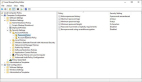如何在組策略中設置“用戶權利指派”策略?
組策略對于系統管理員來說至關重要,同樣,“用戶權利指派”策略的重要性也不言而喻,具體內容如下所述。
通過設置“用戶權利指派”策略,可以幫助解決用戶共享計算機無法共享等諸多網絡問題,操作步驟如下所述:
第1步,打開“組策略編輯器”窗口,在左窗格中依次展開“計算機配置”→“Windows設置”→“安全設置”→“本地策略”目錄,并選中“用戶權利指派”選項。然后在右窗格列表中找到并雙擊“從網絡訪問此計算機”策略選項,如圖1所示。

圖1雙擊“從網絡訪問此計算機”策略選項
第2步,在打開的“從網絡訪問此計算機屬性”對話框中單擊“添加用戶或組”按鈕,如圖2所示。

圖2單擊“添加用戶或組”按鈕
第3步,打開“選擇用戶或組”對話框,單擊“高級”按鈕。在打開的“輸入網絡密碼”對話框中輸入有權限查找AD域的用戶或組的用戶賬戶(如Administrator)和密碼,并單擊“確定”按鈕,如圖3所示。

圖3“輸入網絡密碼”對話框
第4步,通過用戶身份認證后返回“選擇用戶或組”對話框,單擊“立即查找”按鈕。在用戶列表中選中準備添加的用戶(如ithanjiang),并依次單擊“確定”→“確定”按鈕。返回“從網絡訪問此計算機屬性”對話框,可以看到成功添加的用戶或組。單擊“確定”按鈕。
第5步,在打開的“確認設置更改”對話框中,提示用戶即將將此設備更改為可能影響與客戶端、服務器和應用程序的兼容性的值。單擊“是”按鈕即可,如圖48所示。

圖4成功添加的用戶或組
本文介紹的在組策略中設置“用戶權利指派”策略,幫助解決用戶共享計算機無法共享等諸多網絡問題的內容,希望能夠對讀者有所幫助。更多有關組策略的知識還有待于讀者去探索和學習。
【編輯推薦】